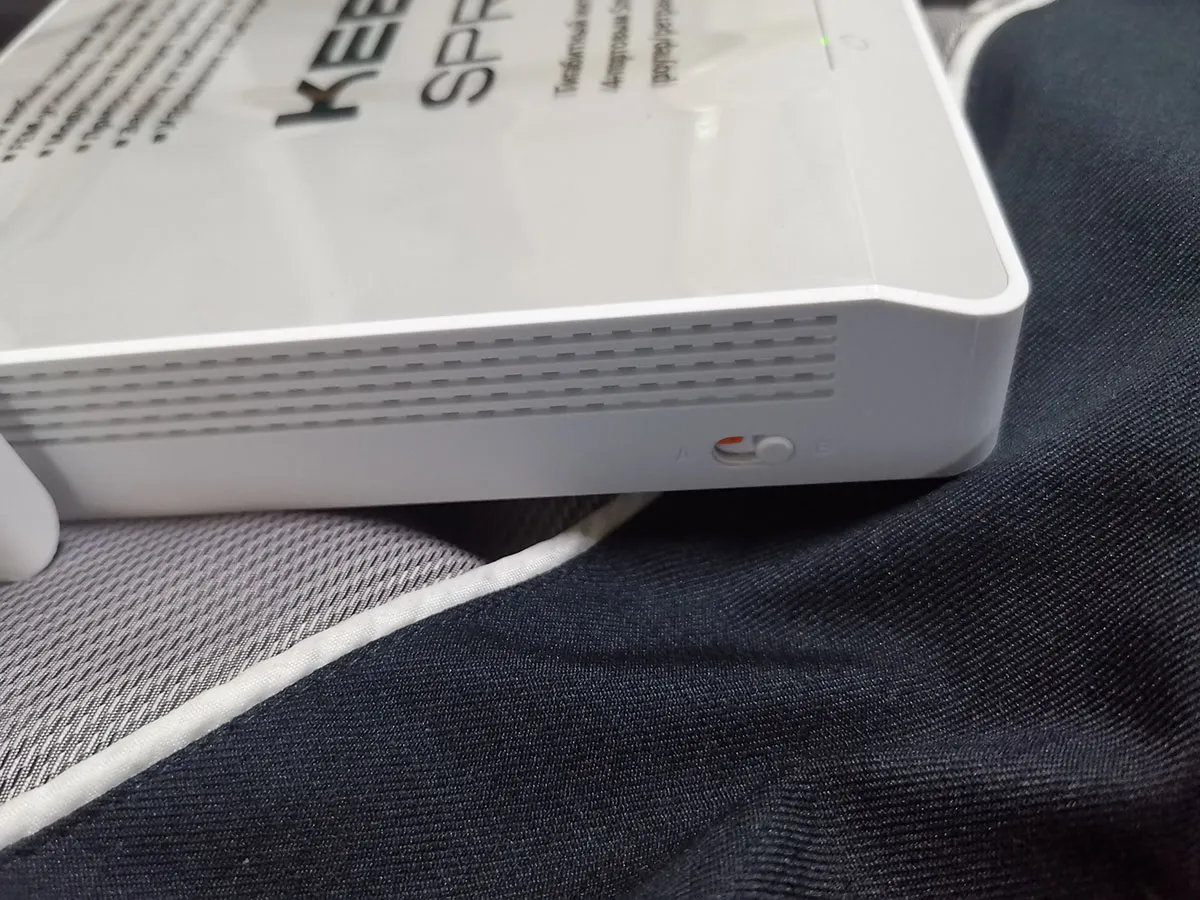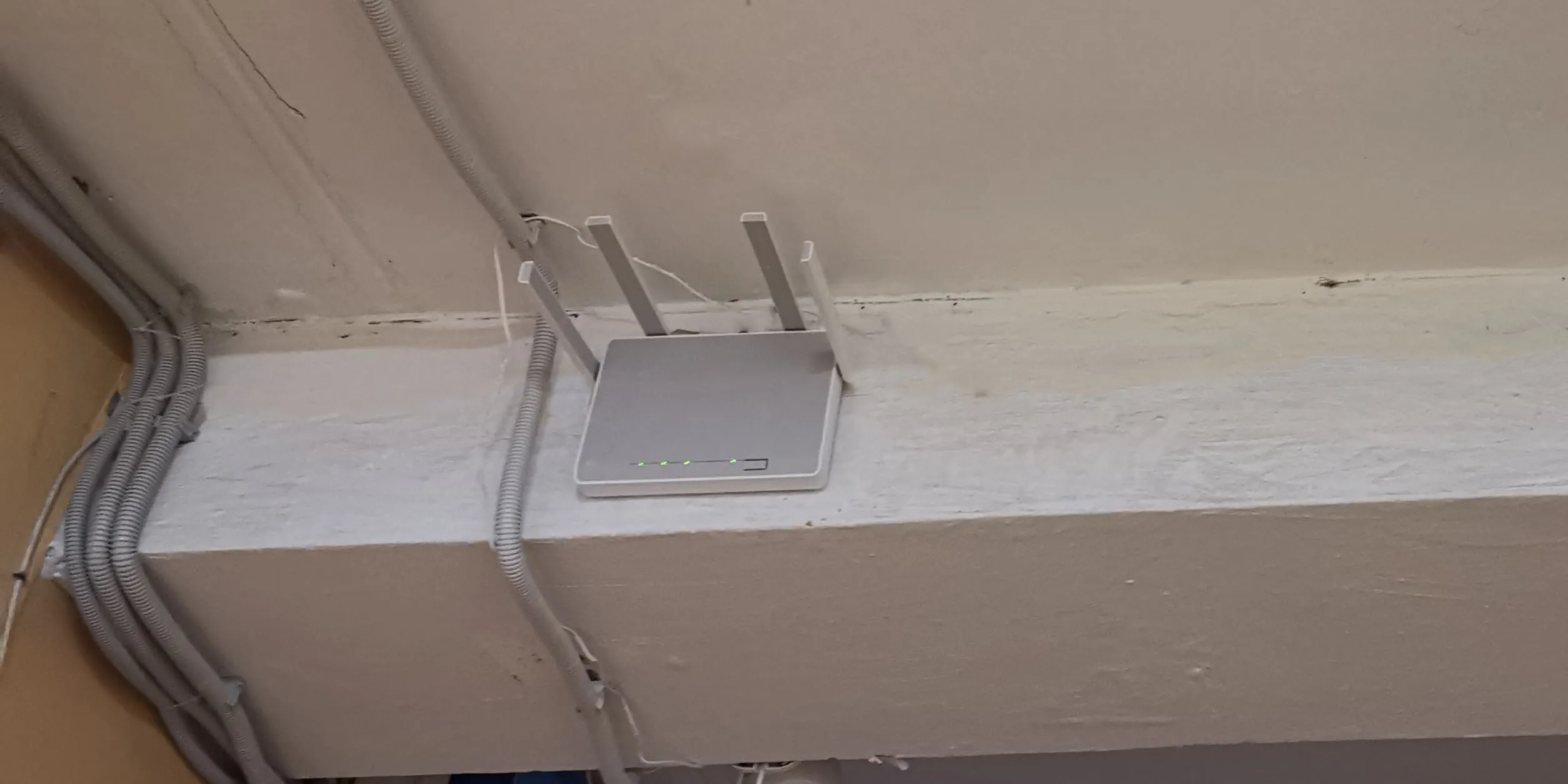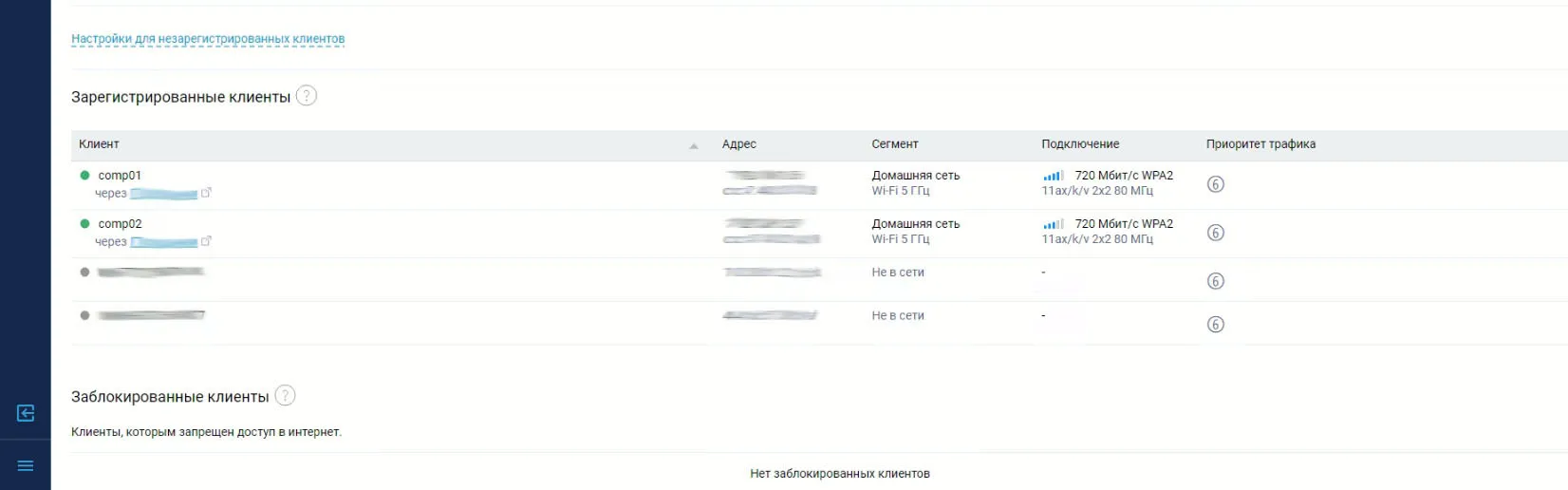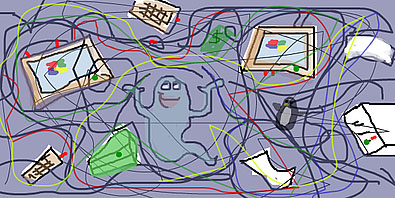Пример моего опыта внедрения простейшей (из двух устройств) mesh сети и соединения с ней по AX1800. По сути практика после теории.
Итак, я уже неоднократно писал (да и говорил) про современные стандарты и их важность и даже сетовал на нежелание многих их внедрять в свою жизнь или в свой офис. С одной стороны действительно, зачем тратить денег, когда можно за многократно ниже стоимость купить дешевый роутер, дешевые карты в комп или использовать старые карты в ноутбуках, а помимо очевидной экономии средств, сторонники несовременного, а точнее, "напичканного" современными стандартами оборудования, оправдываются еще отсутствием необходимости этого. Например, провайдер дает интернет со скоростью до 100 мегабит, а следовательно роутер с поддержками AC1200 или вовсе AX не нужен. На самом деле это не совсем так: помимо скорости интернета, есть еще скорость внутри сети, к тому же роутер помимо очевидного "проводника" в глобальную сеть, также распределяет нагрузку на него всех клиентов (это может быть и смартфон, и тв, и даже IoT), защищает от "вторжения", может следить за безопасностью сайтов и в целом "облегчить" работу сети и выход в интернет (ну и так же у хороших устройств более мощные dbi антенны, хорошее охлаждение и т.д.). В целом описывать зачем и почему нужен хороший роутер я не буду, это уже мне кажется очевидно, но я хотел бы затронуть вообще теорию работы Wi-Fi, а именно протоколов IEE 802.11.
IEEE 802.11 представляет собой набор стандартов для беспроводных локальных сетей. Стандарт IEEE 802.11 включает в себя несколько популярных подстандартов (например, 802.11a, 802.11b, 802.11g, 802.11n, 802.11ac, 802.11ax), каждый из которых определяет различные характеристики и возможности. На самом деле их (стандартов 802.11) гораздо больше, но рассмотрим самые популярные. Но вначале, кроме этого, еще есть такое важное понятие, как частотный диапазон работы - это те самые параметры 2.4 ГГц и 5 ГГц. По этим частотам и передается сигнал wifi, а точнее это диапазон радиоволн, который используется для передачи данных между устройствами в беспроводной сети, преимущественно от клиента до роутера. Когда-то давно все пользовались только 2.4 ГГц, у него хорошая проникающая способность, большой радиус покрытия, но есть существенный недостаток - не очень широкая ширина канала, а учитывая, что 2.4 встроен практически везде, то в многоквартирном доме этот диапазон, а точнее каналы, будут просто забиты всевозможными устройствами. Таким образом соединяясь с роутером даже в расстоянии 2 метров, вы получите нестабильную и очень низкую скорость. Но есть и 5 ГГц,, который поддерживает больше доступных каналов и у него более стабильная связь. Практически все современные роутеры являются двудиапазонными, а все современные клиенты умеют в MIMO dual band - они могут одновременно использовать несколько сигналов для передачи и приема данных, что приводит к увеличению пропускной способности и улучшению стабильности соединения. Поэтому мое мнение, что не нужно никогда разделять вашу сеть на имена типа MyWiFi_2.4 и MyWiFi_5, клиенты сами разберутся на какой частоте им лучше работать, а если нет или вам необходимо именно определенная частота для определенного девайса, то ограничить лучше именно на самом клиенте. Так вы можете получить гораздо выше скорость внутри сети. О том какой канал и на какой ширине лучше всего выбрать - это отдельный материал и более того, я лишь смогу процитировать чужие данные. Тем не менее для выбора подходящего канала помимо региональный ограничений, у каждого роутера есть свои инструменты для сканирования загруженности (вот тут и будет видна разница между 2.4 и 5), так у Микротика это инструмент Scan, в свойствах беспроводных подключений в advancend, у Keneetic это "обзор беспроводных сетей" в разделе "домашняя сеть" и т.д. Так вы увидите наглядно насколько забит диапазон 2.4 ГГц и на сколько свободно в 5 ГГц. (в 2.4 ГГц – обычно используются каналы 1,6,11, но доступны и 2,3,4,5,7,8,9,10, в 5 ГГц - 36, 40, 44, 48, 149, 153, 157, 161, 52, 56, 60, 64 (40Мгц), 40, 44, 48, 149, 157, 52, 56 (80Мгц), 40, 44, 48, 52, 56 (160Мгц) ). Если вам интересно про все это, то тонкости Герцов, каналов и прочее лучше почитать в другом источнике. каюсь - прям про всю теорию и тонкости частотных диапазонов я не смогу объяснить или ответить, т.к. не умею грамотно и четко по полочкам разложить. Но 2.4 ГГц - это боль :-D (если это не сеть в ижс за городом).
Вернусь чуть назад про 802.11. Самые первые 802.11a/b/g - и в них, если не ошибаюсь, работал стандарт только на 2.4Ггц и поддерживал 54Мбит\с. В 2009 стандартом стал знаменитый 802.11n. Он уже поддерживал 5ГГц высокую скорость соединения (по меркам того времени (600мегабит)) и по сути являлся стандартом Wi-Fi 4. Преодолев порог проводного соединения (а тогда 100 мегабиты были практически стандартом), 802.11n позволил начать уже строить, а точнее проектировать локальную сеть по беспроводу. А потом пошло дальше: Wi-Fi 5, он же AC, он же 802.11ac, со скоростью превышающий гигабитную (в идеальных условия до 6 Гбс). В 2014 году вновь беспровод осилил распотранненое проводное соединение, позволяющее получать скорости в идеале выше скорости обычных LAN карт. А ближе к 2020 появился и 802.11ax, уже AX стандарт, позволяющий использовать Wi-Fi 6 на скоростях до 10 Гигабит и использовать уже новую частоту 6 ГГц (В основном WiFi 6E). О том, что поддерживают роутеры часто пишут на самих коробках, например AC1200 - значит по wifi вы можете получить скорость до 1200 мегабит по стандарту 802.11ac, или AX1800 - wifi 6 по протоколу ax. В рамках этой статьи я буду работать как раз так с AX1800. Кстати, в википедии написано, что уже во всю внедряется Wi-Fi 7 (802.11be) со скоростью до 40 Гигабит. Поэтому при выборе нового роутера я очень рекомендую обращать внимание на поддержку AX стандарта и гигабитные проводные порты. К слову роутеры и приемники даже с поддержкой Wifi7 уже можно найти в продаже. Помимо высокой скорости внутри сети вы также не будете повержены помехами роутеров соседей и т.д. Помимо этих стандартов есть еще и такие 802.11k/v/r , которые и нужны для работы в MESH сетях.
Что такое mesh - кратко - бесшовный wifi на широкое пространство (или площадь). Раньше было так, если ваш роутер "не доставал" wifi по длине в метрах до какой-то комнаты или помещения, ставили повторитель или репитор, который его дублировал. По сути и очень грубо говоря так же и работает mesh, но с одним очень важным различием. Когда вы подключаетесь к репитору, то вы нагружаете репитор не задействуя основной роутер. И когда переходите в комнату с роутером, то переключаетесь с обрывом связи к нему. Mesh-сеть (или сеть с множеством узлов) представляет собой сетевую топологию, в которой каждое устройство, или узел, имеет возможность передавать данные другим узлам, создавая так называемую бесшовность одной wifi сети. Что это значит - путешествуя между узлами ваше устройство всегда будет думать, что оно находится в рамках одного wifi, в то время как сами узлы "думают" как лучше доставить сигнал до шлюза - основного роутера. Простой и наглядный пример это (по сути и топология mesh) - "звезда". Стоит роутер, вокруг него узлы, все это покрывает большую площадь единой wifi сетью. Вы ходя с телефоном, ноутбуком или еще чем-то от "лучей" к "лучу" находить будто в рамках одного роутера. Потеря из цепи одного узла не приводит к сбою всей сети, так как другие узлы могут перенаправлять данные. Можно легко добавлять новые узлы, расширяя покрытие сети. Узлы могут использовать различные каналы для обмена данными, уменьшая перегрузку на одном канале. Даже при небольшом количестве устройств mesh-сеть может обеспечивать более стабильное соединение и улучшенное покрытие. Вернусь к 802.11k,v,r. 802.11k - предназначен для улучшения управления ресурсами беспроводной сети. Он предоставляет информацию о соседних точках доступа и их загрузке и помогает устройствам принимать более обоснованные решения о переключении между точками доступа в сети. 802.11v позволяет точкам доступа и устройствам клиента более эффективно управлять энергопотреблением и оптимизировать процессы роуминга. 802.11r - стандарт полезен для приложений, которым требуется непрерывная связь, например, для передачи данных в реальном времени. Он уменьшает время переключения между точками доступа и обеспечивает более плавный роуминг. Т.е. опять же грубо говоря поддержка этих стандартов позволит устройствам переключаться между зулами без потери сигнала. Это хорошо видно на практике, если адаптер wifi не знает про такое, он будет "мигать" переключаясь между узлами. Если адаптер знает, что все стабильно работает. Опять же более подробно вы можете прочитать на профильных ресурсах и это очень интересно на самом деле.
Ну и главное, помимо роутеров с поддержкой всего самого обсудим и адаптеры wifi. Благо есть из чего выбрать. Они могут быть микроскопическими "свистками" в порт usb и дорогими устройствами с выносными антеннами или же просто платой в разъем m.2. Думаю очевидно, что в описании к устройству всегда указано какие стандарты оно поддерживает, но все же стоит обратить внимание (в смысле я обращаю) на следующее. В основе всего лежит "некий" чип, он же радиомодуль. Производителей не так много, основные это Intel (например 210 или be200), Realtek (например 8852BE или 8922A), Qualcomm (например серия FastConnect), MediaTek (например 6800 или 7922), Marvell, Atheros и многие другие (по факту их больше). У каждого из производителей есть своим модели с поддержкой стандартов и сочетающих в себе не только модуль по работе wifi, но и блютуз модуль. Это очень удобно. Также очень важно это, грубо говоря, антенна. Антенна может быть внутренней, вплоть до распаянной на плате. У них небольшой охват, невозможность сменить "направление" антенны и т.д. Внешние антенны (ноутбучные я тоже считаю внешние), подключаются с помощью пигтейлов (провода к плате) и разъемов IPEX (современные - IPEX4, поэтому меняя плату wifi в ноутбуке учтите, что старые проводки антенны (черный и белый) могут не подойти по диаметру штекеров), и соотвественно более удобны в плане возможности выбора их расположения и направления относительно источника. Также факт наличия антенны еще не означает, что у вас мощное устройство. Помимо логичного ответа почему 2 антенны лучше, а не 1 (MIMO, герцовка и стандарты), еще важен коэффициент усиления антенны, измеряемый в dbi. Чем выше значение dBi, тем больше усиление антенны (обычно у внешних антенн этот показатель от 5 до 20 dbi, у внутренних до 5). К слову маленькие usb адаптеры с распаянными антеннами очень часто выходят из строя при высоких нагрузках, но это в моей практике. Итак мой совет (или выбор) это внешняя выносная антенна с платой в разъем m2 или PCI-E. А да, разъем: помимо usb есть еще внутренние для ПК. Современные платы вставляются в m2 разъем с ключем A+E. Это не то же самое, что m2, куда вставляется SSD накопитель sata или nvme (там ключ M), если на материнской плате такого разъема с таким ключом нет (обычно он и помечен как M2 WiFi в спецификациях), то есть специальные переходники в том же AliExpress ( например вот, вместе с модулем Intel AX210, https://alii.pub/6uhn02?erid=2SDnjdwq7kC (реклама: ООО "АЛИБАБА.КОМ (РУ)" ИНН 7703380158) они же существуют и для разъемов в ноутбуке как переходник с mini-pcie. Или же можно купить готовую плату в порт PCI-E с антеннами и чипом (вариантов тьма от tp-link до asus). Важно это поддержка стандартов 802.11. Ну и да, вовсе необязательно, чтобы адаптер и роутер шли нога в ногу. Один из компонентов может поддерживать поток выше, чем второй. Например адаптер может поддерживать wifi7 или 6e, а роутер пока только в AC.
Ну что. Итак. А теперь. Перейду же к практике.
Перед мною стояла задача подключить в офисном центре два кабинета организации по беспроводу друг с другом в расстоянии примерно метров 20, при этом в коридоре есть перемычки и нельзя "входить" сквозь стену в кабинет. Т.е. максимально беспроводно. Сами стены при этом очень "толстые". Для решения этой задачи и выбрана мною технология mesh по следующим причинам и решениям:
1. Два кабинета соединяется друг с другом с помощью двух роутеров Keneetic Sprinter KN-3710 по без проводу в mesh (можно, кстати и по проводу, это не важно), образуя единый wifi, что удобно для принтеров и передачи файлов в рамках одной сети
2. Стационарные компьютеры соединяются с ближайшим роутером платой Tp-link Archer TX20E ( на основе Realtek 8852BE) с ограничением работы только по 5 Ггц, т.к. 2.4 забит
3. Ноутбуки и планшеты споконой соединяются и переходят между сетями
Вот общий примерный план:
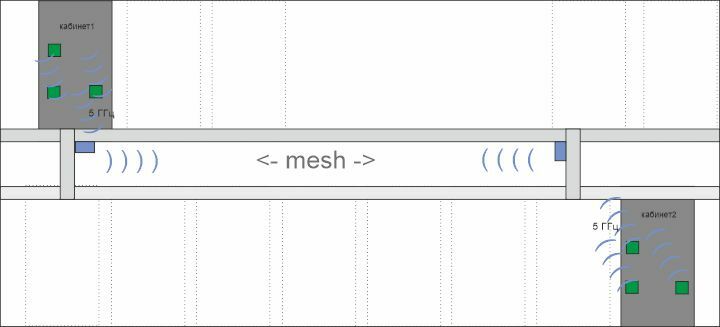
Вот фотографии самого оборудования
Почему Keneetic? Во первых мне нравится как у них реализовано создание mesh сетей. Достаточно один из них переключить в специальный режим B
и подключить по проводу со вторым, после чего в разделе Wi-Fi система нажать захват. И все. после чего можно кабель отсоединить и они работают. Итак можно наращивать и дальше. Для удобства узлы можно переименовать (это полезно и удобно). Во вторых у них (кинетиков) достаточно простой интерфейс, что облегчит обслуживание другим лицам, и, важное, в третьих - это было не мое решение :-D
Ну красивые же.
Соединив между собой два роутера по беспроводу можно получить разную скорость, моя цель была простая, скорость максимально выше 100 мегабит. Кстати, изначально (когда я делал скриншот) они работали по 216 Мегабит, но найдя оптимальный баланс по размещению удалось добиться выше скорости. По кабелю, очевидно, гигабит.
Удобно, повторюсь, что узлы можно как угодно переименовывать, это полезно для журнала переходов, можно отследить как и кто куда подключался. Собственно, зарегистрировав устройства, можно также и запретить подключение к определенным узлам (например, я так сделал для стационарных компьютеров, чтобы только к ближайшему узлу было подключение)
Кстати, в кинетиках удобный и простой мониторинг загруженности wifi сетей по которому, было забавно, что на 2.4 ГГц около 20 устройств, а на 5Ггц всего 2. Это забавно и хорошо демонстрирует почему 5ГГц важнее, чем 2.4 ГГц (Хотя для таких тестов лучше использовать специальное оборудование с wi-fi анализатором).
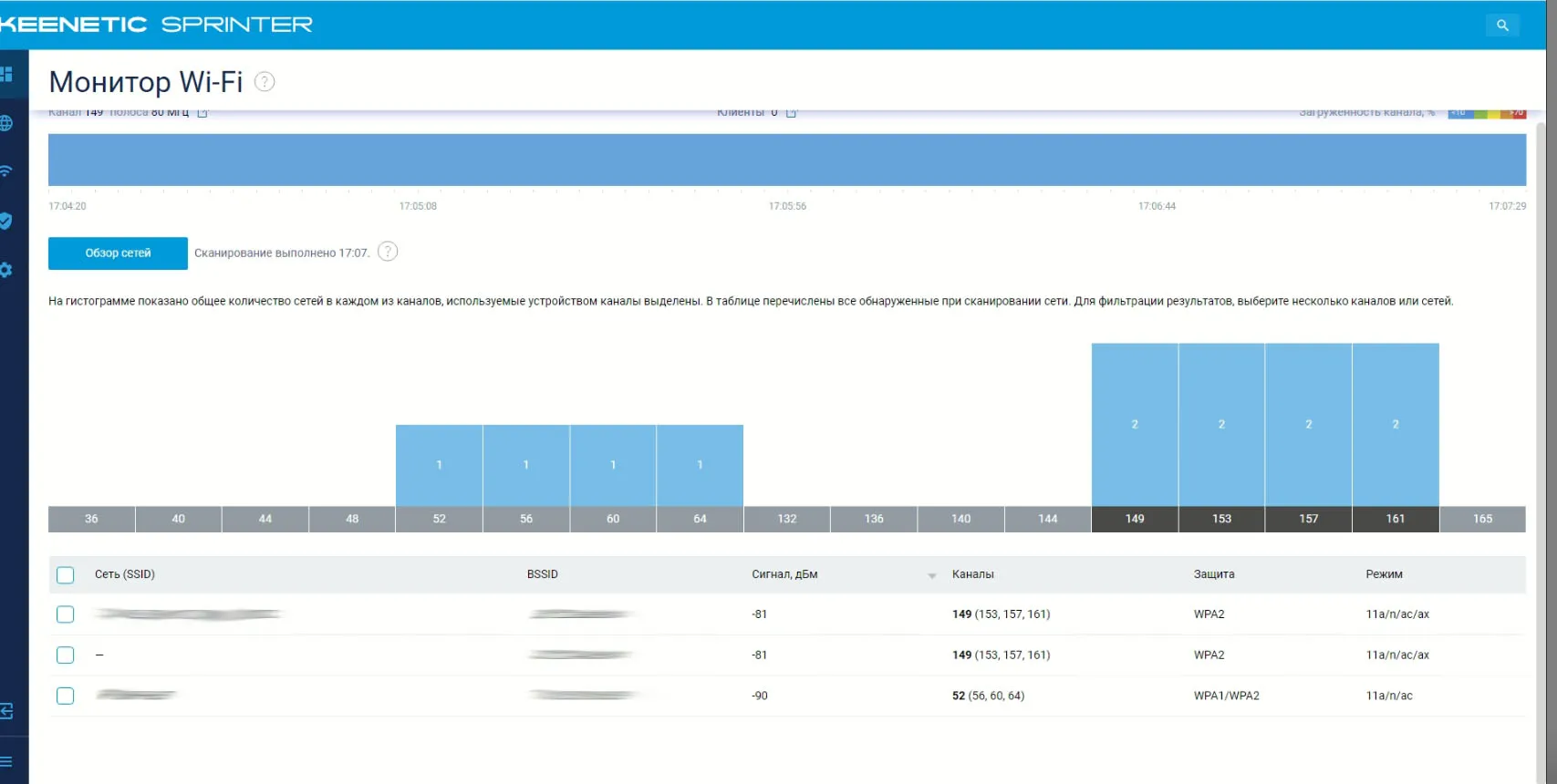
Теперь про Tp-link Archer TX20E ( на основе Realtek 8852BE), на ПК встали даже на достаточно зрелые компьютеры, в которых даже usb 3.0 нет (зато теперь блютуз есть, кстати это тоже удобно, в случае чего сотрудники могут слушать музыку в своих наушниках tws (если они поддерживают мультипоинт)), без проблем, правда драйвера качать пришлось отдельно более свежие для RTL8852BE. ОБЯЗАТЕЛЬНО отключайте управление электропитанием. Также я принудительно отключил соединение по 2,4 Ггц ибо очень забиты каналы. Итого, даже без "вращения антеннами" получил просто шикарную внутреннюю скорость с узлом через стенку и дверь - 720 мегабит!
А Windows радостно мне написал, что теперь тут WiFi6 (простите, что это не скриншот, а фотография)
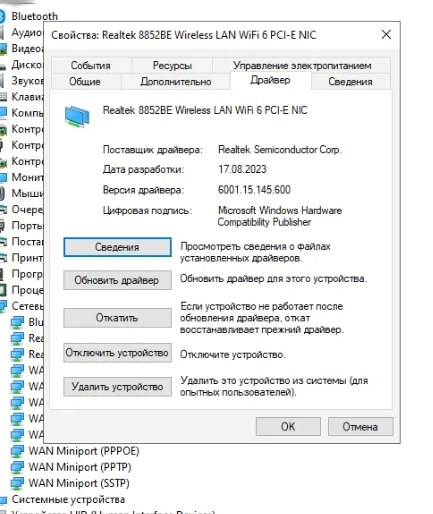
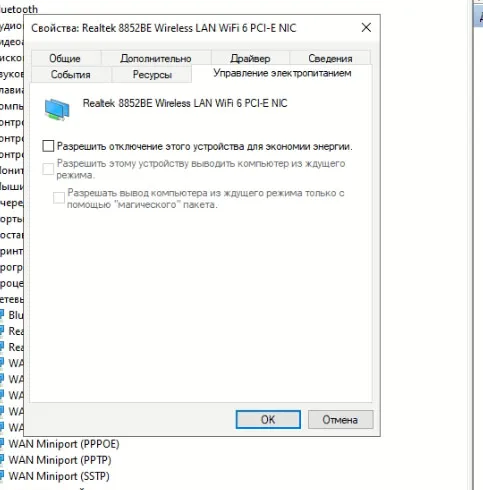
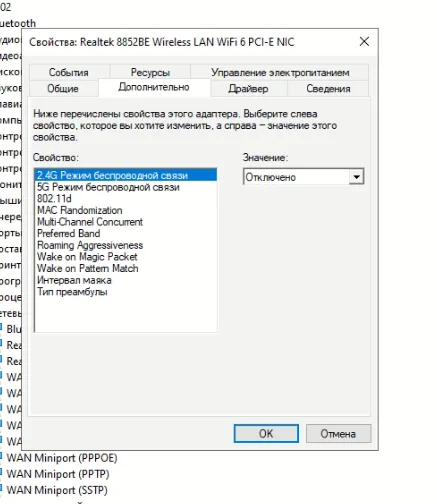
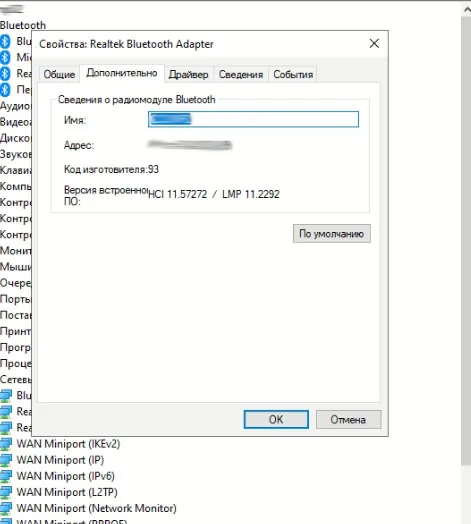
Ну и как я сказал выше, решения от Кинетика позволит подключать в узлы и другие их устройства тем самым расширяя mesh при необходимости.
Как итог: интересная задача по построению беспроводной сети по современным стандартам, интересное написание статьи и небольшая односторонняя дискуссия о важности современных технологий.
Также вот прикреплю ссылки, где что можно купить. В целом сама статья не реклама Keneetic, хотя у них очень гибкое управление и большой функционал. Молодцы. Был опыт настройки фильтрации по SkyDNS Прилагаемые ссылки по покупке устройтв - реклама (erid прописан в ссылках).
Моя статья может содержать ошибки, неточности и я никого не хотел ей обидеть. Также очень сильно благодарю, кто позвал меня это настроить.
Также замечу, что у huawei есть хорошее решение, но с 3 узлами. и недорогие роутеры с wifi7
Тематические товары:
Собственно сам Keenetic Sprinter (KN-3710)
Купить можно здесь (Реклама: ООО "ТЕХНОПАРК - ЦЕНТР" ИНН 7715631511 erid: 2SDnjekTMrx )
У Кинетиков огромное количество различных моделей, различающийхся по скорости и поддержкам технологий (например с поддержкой LTE модемов), вот одна из самых "напичканных" с двумя usb-портами (можно внешний жесткий диск расшарить) - Keenetic Ultra (KN-1811)
Купить можно здесь (Реклама: ООО "ТЕХНОПАРК - ЦЕНТР" ИНН 7715631511 erid: 2SDnjf1HEgQ)
Huawei MESH 3 WS8100-23 - шикарная меш система на qualcomm, но дорогая 
Купить можно здесь (Реклама: ООО "ТЕХНОПАРК - ЦЕНТР" ИНН 7715631511 erid: 2SDnjeBqdfN )
Роутеры от huawei мне тоже очень нравятся своей максимальной простотой настройки при этом стальной работой. Вот как вариант с поддержкой AX - Роутер Huawei AX3 Pro WS7206-20 (есть черного и белого цвета)
Купить можно здесь (Реклама: ООО "ТЕХНОПАРК - ЦЕНТР" ИНН 7715631511 Erid: 2SDnjcNar8p )
Один из вариантов внутренних адаптеров с выносной антенной ASUS PCE-AX58BT, вроде как на intel 200 (утверждать не буду), 20 dbi поддерживает MU-MIMO и AX3000, шикарно
Купить можно здесь (Реклама: ООО "ТЕХНОПАРК - ЦЕНТР" ИНН 7715631511 erid: 2SDnjdAYTsW )
Внешняя антенна с хорошим усилением по стандарту SMA (обращайте внимание на разъем)
Купить можно здесь (Реклама: ООО "АЛИБАБА.КОМ (РУ)" ИНН 7703380158 )
Intel AX210 с выносной антенной "сделай сам". Лично я бы вывел антенну в верх корпуса. Eще раз, плата для M2 A+E key, а не M key для накопителей, это важно, поэтому на выбор у продавца аж три варианта - просто плата, плата с фиксировнным pci-e и мой любимый, микро вариант с выносной антенной хоть куда.
Купить можно здесь (Реклама: ООО "АЛИБАБА.КОМ (РУ)" ИНН 7703380158 )
Один из вариантов переходников для ноутбука с minipcie на m2
Купить можно здесь (Реклама: ООО "АЛИБАБА.КОМ (РУ)" ИНН 7703380158 )
А с m2 key M для A+E key вместе с intel ax210 - 
здесь (Реклама: ООО "АЛИБАБА.КОМ (РУ)" ИНН 7703380158)
В целом вот хороший магазин с кучей плат, включая новую Intel BE200 и переходниками - https://alii.pub/6uipld?erid=2SDnjcJ9Dmi (Реклама: ООО "АЛИБАБА.КОМ (РУ)" ИНН 7703380158 )